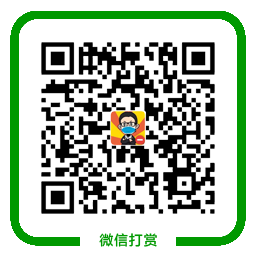AI一键去除视频水印工具
今天周末了,又到了给大家分享工具的时间,相信现在很多小伙伴都会使用AI生成视频了。
比如豆包、即梦、可灵、百度蒸汽机、纳米AI,亦或是最近很火的Sora2、Gork imagine、Gaga、Veo3.1等等。
这些AI平台生成的视频,无一例外都会有视频水印,国内一般称之为显性水印,会被打上平台的Logo,或者显示AI生成。
加上水印,一方面是为了标明内容由AI生成,避免观众误解,一方面是为了监管,避免创作者滥用。
但有水印的视频,不利于二次剪辑创作,所以去除视频水印一直是比较实在的需求。
老马也找过尝试过很多的视频去水印工具,效果绝大部分都差强人意,图片的水印是好去的。
视频虽然也是由N张图片拼起来的动画,去水印时得每一帧图片都进行处理,且又涉及到光流等因素影响,要想效果好不容易。
折腾来折腾去,最终发现一款叫HitPaw Watermark Remover的工具,效果还可以,可以用AI模型去除视频水印。
这款工具是收费的,目前老马只找到Windows系统的绿色版(即破戒免费版),Mac版本暂时没找到,网上很多假的。
当然实在有需要Mac版的话可以去小黄鱼找找,看看花个几块十几块能不能买到,下面老马就以Windows版的安装和使用为例介绍一下这款工具。
1、安装使用
首先下载好压缩包(下载地址老马放在文末),解压到电脑桌面上,打开解压后的文件夹,找到Setup.exe双击进行安装,如图:
安装到电脑哪个盘,哪个路径下,你记住就行,安装完毕之后,找到软件的安装路径文件夹,比如默认安装路径:C:\Program Files (x86)\HitPaw Watermark Remover,先打开这个文件夹。
然后我们现在回到刚才解压后的文件夹,打开里面的激活补丁文件夹,复制一下RemoveWatermark.exe。
复制好RemoveWatermark.exe后,回到安装路径文件夹,粘贴替换目标中的文件就可以了,如图:
这样就算搞定了,然后双击运行RemoveWatermark.exe文件,打开软件后,可能界面是英文的,你可以在设置上调整成中文,如图:
接着你就可以选择一个要去除水印的视频,进入水印去除界面,调整黄色的选区大小和位置,覆盖住水印区域即可,然后模式选择AI模型,如图:
其它模式老马都试过了,效果不如AI模型,但这也不是绝对的,你可以先调整好黄色选区的位置,接着再去选择模式,试试哪种模式去水印效果最好。
老马个人建议是AI模型,一次去水印效果不好,可以再次去除试试。这里如果视频有多个位置水印的,比如上下都有,可以添加多一个选区,如图:
最后点击导出,等待水印去除处理即可,处理的速度跟你的电脑性能有关系,主要是显卡性能,视频时长越长,处理时间也越长。
老马用豆包生成了一段5秒的片段,未去除水印时,右上角会有AI生成的水印,如下:www.majiabin.com/AI/xiaoxin1.mp4
去除水印后的效果如下:www.majiabin.com/AI/xiaoxin2.mp4
对于这种光线画面变化不大的视频,去除的效果是最好的,稍微复杂一点的画面,则需要你尝试多次去除,选择效果较好的。
补充一点注意事项,软件若有提示新版本更新,请忽略。不要直接在软件里点击升级,会导致激活失效,建议使用防火墙禁止软件联网。
下面是HitPaw Watermark Remover的网盘下载地址:
夸克网盘:
https://pan.quark.cn/s/31475dcd1a6dUC网盘:
https://drive.uc.cn/s/b7671dc2466d4?public=1迅雷云盘:
https://pan.xunlei.com/s/VObuhYw3ed6fMgymoF2YzcUTA1?pwd=r47z#
总的来说,这款工具的效果已经属于目前比较好的,除了另外一款网页版工具Soundview,他们家的模型估计是经过自行调优的,效果堪称顶级。
2、Soundview去除视频水印
Soundview官网地址:https://soundviewai.com,注册登录默认会送150积分,点击菜单上的视频工作台,进入后可以看到智能擦除功能,如图:
智能擦除的意思就是视频上的任意元素,你都可以进行消除,不仅仅是水印,可以选择自动识别,也可以手动框选,所以用来去除水印也是可以的,效果真的杠杠的,如图:
积分扣除多少是根据你视频时长来计算的,时长越长消耗积分越多。送的积分如果你是只处理10秒左右的视频,大概能处理十几个,积分消耗完了可以充值。
好了,以上就是今天的分享,欢迎关注点赞转发一键三连,有任何问题和需求请在评论区留言,回见!